Okretanje i onemogućavanje UAC -a u prozorima

- 5072
- 167
- Mr. Philip Bayer
Da biste odgovorili na pitanje kako omogućiti ili onemogućiti kontrolu računa u sustavu Windows, morate razumjeti što je to. UAC je zaštitna opcija operativnog sustava, podržana svim najnovijim verzijama sustava Windows (Vista, 7, 8, 10). Bez obzira koji račun korisnik koristi, sustav izdaje zahtjev za dozvolu pokrenute aplikacije za izmjenu.

Postupak prebacivanja i onemogućavanja UAC -a u sustavu Windows 10 ima svoje razlike.
Ako je vlasnik računala administrator, tada može dopustiti ili ne ovaj program da unese OS i promijeni parametre samo pritiskom na gumbe da ili ne ili ne. Inače ćete morati unijeti lozinku. Razlozi za isključivanje kontrole računovodstva mogu biti drugačiji, ali ponekad je to zaista potrebno.
Na što trebate obratiti pažnju kada se pojavi konzola
Prilikom učitavanja aplikacije u prozor obavijesti koji se pojavljuje 10 OS, postoje informacije o nazivu programa, njegovom izdavaču i izvoru datoteke. Sve to daje cjelovitu sliku o pokrenutom softveru. Stoga, kada aplikacija nema ime, korisnici bi trebali imati pitanje o njegovoj "uglednosti". Tako se zajedno s instalacijskom datotekom virusi vrlo često prodiru. Ako je program provjeren ili se oslanjate na antivirus, u svakom slučaju, moguće je onemogućiti zaštitu.
VAŽNO. UAC u sustavu Windows 10 je na zadanom. Nakon što ga isključite, uvijek možete omogućiti kontrolu nad.Isključivanje kontrolne funkcije
Metoda 1.
Da biste izazvali obavijest o upravljanju u sustavu Windows 10, možete pokušati preuzeti instalacijsku datoteku bilo kojeg jednostavnog programa, na primjer, Media Player. Za to korisnici moraju imati pristup administratoru. U donjem desnom kutu poruke koja se pojavila kliknite na "Postavljanje izdavanja takvih obavijesti". Uredite funkciju po vlastitom nahođenju.
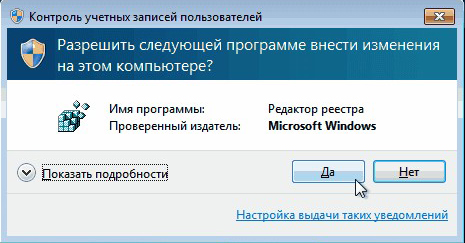
Metoda 2.
U izborniku "Start" unesite riječ "UAC". Zatim odaberite "Promjena parametara kontrole računa". U postavkama poruke instalirajte selektor na donju razinu "Nikad ne obavijesti".
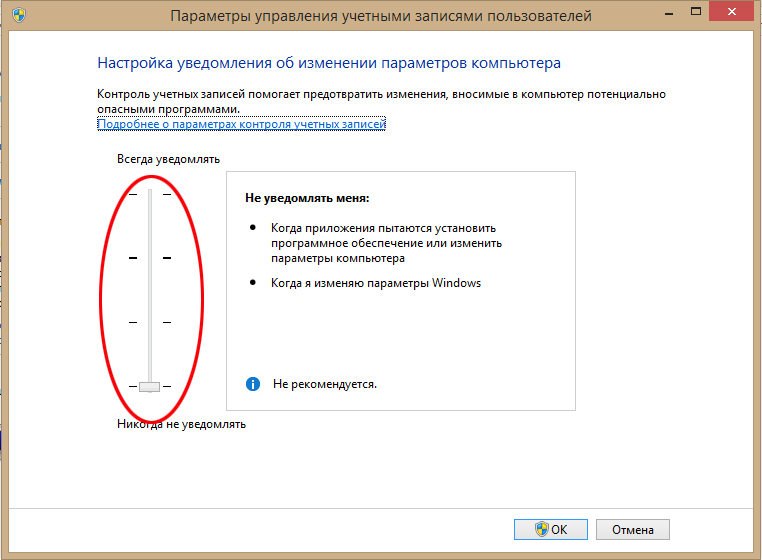
Metoda 3.
U izborniku "Start" za pronalaženje upravljačke ploče ". Na desnoj strani prozora otvorite "male ikone" i odaberite redak "Korisnički računi". Zatim kliknite stavku "Promijenite parametre kontrole računa". Također konfigurirajte opciju opcije ili je potpuno isključite.
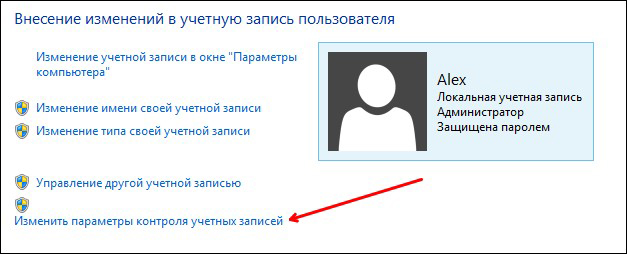
Metoda 4.
Na tipkovnici upišite Win+R. U otvorenoj konzoli propišite "UsoracOuntControlSetting" i unesite. U parametrima koji se pojave, opcija je isključena.
Metoda 5.
Kliknite na ključeve Win+R. U prozor "Izvršite" unesite riječ "regedit" i "ok". Pronađite "Sistem" s lijeve strane urednika registra. Na desnoj konzoli otvaranja, kliknite dvostruko pritiskom na miša natpisom "Enablelua". U prozoru koji se pojavljuje promijenite vrijednost "1" u "0" i "OK". Za održavanje promjena, obavijest o ponovnom pokretanju računala iskočit će.
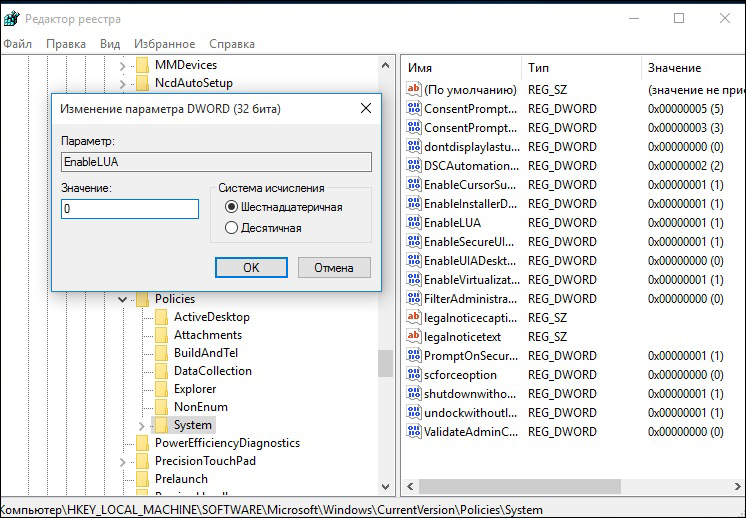
Da bi se omogućila kontrolna zaštita u sustavu Windows 10, u njegovim postavkama, selektor treba vratiti u svoj izvorni položaj. Također možete konfigurirati funkciju za svoje parametre, gdje se drugi položaj selektora odozgo može smatrati najboljom opcijom.
Što znači 4 položaja UAC
- Uvijek obavijesti - najsigurnija i najoptimalnija opcija. To jest, bilo koje neovlašteno djelovanje programa uzrokovat će pojavu prozora s obavijesti.
- Da biste obavijestili prilikom pokušaja primjene promjena (prema zadanim postavkama). Obično se uključi prilikom učitavanja programa.
- Obavijestite amandmane bez prigušivanja i blokiranja zaslona. Ova situacija ne sprječava invaziju na Trojane.
- Nikada ne obavijestite, to jest, potpuno isključivanje funkcije.
Ako je još uvijek odlučeno da isključite zaštitnu opciju u sustavu Windows 10, trebali biste biti spremni za napade zlonamjernog softvera. U ovom slučaju morate biti posebno pažljivi na pokretanje aplikacija, jer imaju isti pristup informacijama na računalu kao i korisnici s pravima administratora. Stoga, ako ste isključili samo UAC da se ne miješa, ovo je vrlo pogrešna taktika. U ovom je slučaju bolje postaviti obrambenu funkciju prema zadanim postavkama.
- « Program se ne može instalirati - kako riješiti ovaj problem u sustavu Windows
- Eliminacija pogreške 1603 Prilikom instaliranja Skypea »

